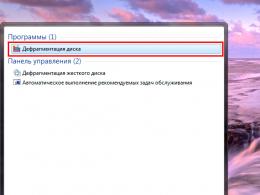Små knep av Windows XP, 7,8 operativsystem, Internet och dator. Hur man rengör din dator helt från virus Hur man blir av med parasitprogram
Med tiden samlas onödiga program oundvikligen på din dator. Detta beror främst på att många program är installerade för att lösa ett specifikt problem. Och efter att ha löst det här problemet behövs de inte längre.
Hur man tar bort onödiga program från din dator via Kontrollpanelen
Det enklaste sättet att ta bort onödiga program är att ta bort dem via ett speciellt verktyg i kontrollpanelen. För att använda den här metoden, gå till avsnittet "Avinstallera program".
Du kan också öppna det här verktyget med sökfunktionen. Öppna Start-menyn och skriv in frasen "Avinstallera program" i sökformuläret, kör sedan det hittade programmet.

När du har öppnat verktyget "Avinstallera program", kommer du att se en lista över alla program som är installerade på din dator. För att ta bort onödiga program måste du hitta dem i den här listan. Efter detta måste du välja det hittade programmet med musen och klicka på knappen "Radera", som visas ovanför listan.

Efter detta öppnas programinstallationsprogrammet och uppmanar dig att ta bort det.

Hur man tar bort onödiga program från din dator med MyUninstaller
Du kan också ta bort onödiga program från din dator med hjälp av speciella. Det finns ganska många sådana program. Till exempel: Revo Uninstaller, ZSoft Uninstaller, MyUninstaller och många andra.
I det här materialet kommer vi att demonstrera processen att avinstallera program med MyUninstaller som exempel. Detta program är helt gratis, det kräver ingen installation och är väldigt lätt att använda. Du kan ladda ner det här programmet från .
Efter att ha startat detta program kommer det att analysera din dator och hitta alla installerade program. Analysen kan ta 1-2 minuter.

Efter detta kommer en lista över alla program som är installerade på din dator att visas i programfönstret. Här måste du välja det onödiga programmet som du vill ta bort och klicka på knappen med bilden av en papperskorg.

Efter detta öppnas programinstallationsprogrammet och erbjuder dig att ta bort det.

Alla dessa Yandex, Rambler, Mail.ru, etc. barer är som sexuellt överförbara sjukdomar: en gång under installationen avmarkerade jag inte rutan på rätt plats - det är det, lida, behandla, ta bort.
Enligt den officiella klassificeringen kallas de också PNP(Potentiellt oönskade program) ( engelsk — Potentiellt oönskade program (PUPs) ).
Vad hotar de oss med?
1. Verktygsfält tar upp värdefullt utrymme i webbläsarfönstret och förhindrar fri tillgång till nödvändig och användbar information.
2. De tar upp RAM- och processorresurser och kan, beroende på deras kvantitet, avsevärt sakta ner din dator.
3. Nästan alltid lanseras tillsammans med operativsystemet och även med webbläsaren, därmed avsevärt öka deras laddningstid.
4. De kan utföra en del av sina egna bakom användarens rygg. "odokumenterade" aktiviteter: samla in och överföra till sina ägare webbhistorik, personlig information, lösenord, ändra webbsidor, sökresultat, omdirigera till andra resurser.
5. Genomföra sina "aktiviteter" de kan mycket minska internethastigheten.
6. "Gratis" förbättrare, rengöringsmedel, uppdateringar och optimerare är sällan användbara, och ofta tvärtom.
7. Inte alltid välskrivna och testade av programmerare, de kan vara orsaken till en mängd andra "fel" i datorn.
Var kommer de ifrån?
Till skillnad från en infektion är användaren delvis skyldig till uppkomsten av dessa problem. Vanligtvis varnar dessa program ärligt användaren att de kommer att installeras (även om de kanske inte alltid är så uppenbara som de skulle vilja).
Nästan alla gratisprogram, spel, såväl som vissa betalda, har denna "gratis":

När du installerar ICQ är "tillägg" dolda under "Installationsinställningar".
När du uppdaterar program och plugins:

När du uppdaterar Adobe Flash Player, hoppa inte över installationen av McAfee Security Scan Plus!
När du laddar ner filer från filvärdtjänster:

När du laddar ner filer från Internet, missa inte "erbjudandet" att installera några Yandex.Bar
När du installerar spel:

När du installerar spel, om du inte är uppmärksam på att ställa in parametrarna, kommer ett gäng onödiga alternativ att installeras
Det visar sig att när du installerar betalprogram (till exempel NOD32 antivirus), måste du också vara försiktig så att du inte "hämtar" någon Yandex.bar tillsammans med en fotolagringstjänst "för endast 590 rubel för 1 år":

Enligt min mening är det redan redneck att bädda in reklammaterial i betalprogram!

Jag blev positivt överraskad över att när jag installerade Avira antivirus så var dess SearchFree Toolbar INTE markerad som standard
Vad får vi?
Som ett resultat av våra ouppmärksamma handlingar kommer vi att få samma eller liknande popup-fönster, oförmågan att ändra startsidan, verktygsfältet i webbläsaren, en ny ikon i facket och i autorun:

Mail.ru: Hantera internetinställningar: "Wow, något har ändrats i internetinställningarna!"
Hur ska man hantera detta?
Fråga verktygsfältet
Fråga Toolbar Updater
AlterGeo Magic Scanner
Avira SearchFree Toolbar
Bing bar
Carambis drivrutinsuppdatering
DAEMON Tools Toolbar
Google Verktygsfält
[e-postskyddad]
Hamster gratis ZIP Archiver
Hamster Lite Archiver
ICQ Verktygsfält
livetools
McAfee Security Scan
McAfee SiteAdvisor
Norton Security Scan
Rambler-assistent
Skype Klicka för att ringa
Skypes verktygsfält
Ticno multibar
Ticno Indexator
Ticno Tabs
Uniblue DriverScanner
Vpets
Windows iLivid Verktygsfält
Yandex.Bar
Mail.Ru Sputnik

Vid radering Guard.mail.ru gör motstånd och ljuger uppenbart om det faktum att han "skyddar datorn från skadlig programvara." Faktum är att det bara skyddar Mail.ru-tjänster (startsida, sökning, etc.)
Det är ännu bättre att använda något avancerat avinstallationsprogram. Till exempel Revouninstaller, så att den rensar upp alla möjliga "svansar" bakom dessa program som finns kvar i systemet efter normal avinstallation:

Efter att ha tagit bort Yandex.Bar använder avinstallationsprogrammet Revouninstaller standardmetoder för att hitta och ta bort många fler "svansar" från det både i registret och på hårddisken
Efter att ha tagit bort den här skiten måste du manuellt korrigera startsidorna och standardsökningen i webbläsare, och ta bort onödiga tillägg. Även om det ibland inte räcker: det skrivs ibland så djupt in i webbläsaren att det inte går att utplåna det helt.
I det här fallet är det också enklare och snabbare att installera om dem med avinstallationsprogrammet (men glöm inte att i det här fallet kan bokmärken, sparade lösenord, webbhistorik och nödvändiga tillägg försvinna!).
Lycka till till er alla, var försiktiga och åk inte fast!
Till efterrätt
En samling folkvisdom från Runet-citatboken:
"Och jag är ett litet kamerakontrollprogram, och jag är rädd att du aldrig kommer att se mig, så här är min webbläsares verktygsfält, fältikon, autorun med startskärm, startsida och standardsökning..."
Recension av Yahoo Toolbar:
— HUR FAN TA BORT DET HÄR FAN!!!
XXX: Jag arrangerade om Windows på min maskin tillsammans med all programvara. Du måste vara en mycket försiktig person för att inte installera en Yandex-stång.
Från historien om universums utveckling, kronologi av Big Bang:
- Partikelfödsel
- Stor Unification Era
- Separation av gravitationen från de kombinerade elektrosvaga och starka krafterna.
- Yandex.Bar installerad
- Universum är fyllt med kvarg-gluonplasma
F: Varför gråter ett barn vid födseln?
S: Han erbjuds att omedelbart registrera Yandex.Bar.
Om du går online berusad på kvällen, på morgonen hittar du en Yandex-bar installerad i din webbläsare.
ScayTrase: Jävla Yandex.Bar kommer snart att lära alla människor att läsa licenser och titta på knapparna under installationen.
1: det finns till och med människor som frivilligt installerar Yandex.bar
2: o_O O_O O_o
1: ta bort din tank från mitt territorium
Fork: Idag installerade jag Windows 7 för första gången. Av någon anledning verkade det som om det i sista minuten skulle fråga "Installera Yandex.bar?"))
F: Alla dessa Yandex.bars förstör bara nöjet att installera program som "nästa, nästa, nästa, klar"
xxx: ja, Google har släppt alla möjliga program under en lång tid
wow: allt detta är skitsnack, om de gjorde ett program som raserar alla möjliga mail ru-vakter och sätter Google-sökning som standard i alla webbläsare så skulle det laddas ner med råge utan att ingå i mjukvaran.
>Idag har jag nästan installerat en Yandex bar tillsammans med Utah...
>Jag tappar min skicklighet 🙁
ååå: besvärlig rörelse.. och sök redan efter mailru och mailpanel i alla webbläsare... 🙁
Nu uppdaterade jag något program och tog bort bockarna från det hatade Yandex-fältet, jag trodde att de en dag skulle ändra formuleringen av frasen "Jag vill göra Yandex till startsidan" och "Jag vill installera Yandex-fältet" till "JAG VILL INTE ..." och miljoner, miljoner användare, av vana, avmarkerar rutorna...
Den här dagen kommer Yandex bar att slå alla världsrekord för antalet programinstallationer på en dag.
Jag har länge drömt om ett program som skulle blockera alla försök från denna bar att komma in i systemet. Det är faktiskt inte så enkelt. En ouppmärksam åtgärd, en bortglömd oansenlig kryssruta när du uppdaterar ännu en användbar mjukvara, och fienden i ditt hem rotar igenom kylskåpet i dina favorittofflor.
xxx: fan, vi måste göra något ovanligt som ingen någonsin har gjort förut!
uuu: ladda ner och installera Yandex.bar
— Det är svårt att nämna ett verktyg som jag hatar mer än Guard Mail-ru. Usch.
- Yandex bar!
Jag var en gång rädd för att introducera virus till min dator. Nu är jag rädd för att lägga till Yandex Bar och Sputnik mail.ru


Har du märkt att när du installerar ett program från en torrentwebbplats, ofta under installationen, visas meddelanden med kryssrutor som ber oss att installera något.
Du bör alltid läsa vad du erbjuds att installera. Jag brukar avmarkera dessa rutor. Till exempel, varje gång vi uppdaterar Adobe Flashe Player, på uppdateringssidan, uppmanas vi att installera McAfee Security Scan Plus-programmet.


Det är en sorts brandvägg. Saken är förstås användbar. Men varför behöver jag det om min brandvägg är inbyggd i mitt antivirusprogram? Jag är för närvarande nöjd med ESET Smart Security-brandväggen. De två brandväggarna gillar inte varandra. Nu, som du kan se från skärmdumpen, erbjuder den här webbplatsen också att installera True Key™ av Intel Security.
Detta är ett lösenordslagringsprogram. Jag behöver det inte heller, för... Jag använder lösenordstjänsten LastPast. Intressant nog blir sådana program ibland välrenommerade program eller mjukvara från välrenommerade företag.


Yandex erbjuder också ständigt att installera din webbläsare och göra den till standardwebbläsaren. Fast jag har det installerat länge. Yandex-företaget skulle kunna lägga till något element till sin sökmotor för att känna igen om dess webbläsare är installerad på datorn eller inte? Annars är dessa förslag att installera det som redan är installerat irriterande.
1. Först av allt, ladda ner program från välkända webbplatser. Men du kan plocka upp liknande otäcka saker därifrån också.
2. När du laddar ner program till din dator med Torrent, var uppmärksam på den så kallade "Tysta installationen" i själva Torrent. Bredvid den önskade filen kommer det att finnas en fil som heter "Tyst installation".
Vad är dess väsen? Innan du ens hinner ladda ner programmet från en torrentsida har du redan installerat olika Mail Agents, VK, bing bar, Browser Manager, etc. Om torrenten säger "Tyst installation", utan att veta vad det är, är det bättre att inte ladda ner programmet du behöver från denna Torrent-webbplats. Eller åtminstone avmarkera kryssrutan "Tyst installation".


3. Håll ett öga på kryssrutorna när du installerar ny programvara. Om programmet är på engelska och du inte förstår vad som står bredvid kryssrutan, översätt antingen detta uttryck eller bara spela det säkert och ta bort kryssrutan du inte förstår.
4. Det enklaste sättet är att installera Unchecky-programmet, om vilket. Det är gratis. Unchecky övervakar alla program du installerar och varnar dig när ett sådant och ett sådant program försöker installera sig själv tillsammans med det du installerar. Dessutom tar denna programvara bort onödiga, ospecificerade kryssrutor.
Installera 2IPStartGuart-program. Jag skrev också om detta program i artikeln "". Kontentan av det är att om något program försöker komma in i din start kommer du att se följande meddelande:
Naturligtvis, klicka på "Neka". Du bör inte låta programmet installeras vid start.
Öppna det här programmet och se genom Revo vilka nya program som har kommit in i ditt system. Med Revo Uninstaller tar vi bort detta oönskade program.
Om det främmande programmet inte är synligt i Revo så tittar vi på programmen via kontrollpanelen. Ta sedan bort alla program som du installerade idag. Program byter ofta namn, så du måste ta bort allt installerat den dagen.
Efter att ha avinstallerat ett annat program, glöm inte att rensa registret. Reg Organizer städar bättre än andra. Men det är betalt. Du kan prova den vanliga gratis CCleaner. Mycket bra program.
Därefter kan du rengöra din dator med hjälp av verktyget AdwCleaner. Det är ganska bra att rengöra din dator. Efter rengöring med det här verktyget rensar vi registret igen och kontrollerar noggrant operativsystemet med antivirusprogrammet som du har installerat.
Om du inte har något antivirus, föreslår jag att du tar bort skadedjuret med Dr.Web CureIt. Ett mycket bra borttagningsverktyg, det tar perfekt bort olika skadliga program. Det är mycket möjligt att Dr.Web CureIt är bättre än antivirusprogrammet som du har installerat. Ladda ner detta Verktyget behövs omedelbart på dagen för borttagning. Eftersom du kommer att behöva nya databaser för antiviruset.
Hitta och neutralisera
Objudna gäster
Efter en stunds surfande på Internet kan du hitta ett riktigt värdshus på din hårddisk: tusentals gäster har kommit och bosatt sig här utan din vetskap (kilobyte information). Vissa är ofarliga och tar bara plats, men det finns också skadliga sorter. Vi listar dem i ordning efter ökande risk.
Kopior av besökta resurser
Webbläsaren lagrar inte bara adresserna till webbsidor som användaren har besökt, utan även kopior av dem. Sådana filer kan finnas kvar på din hårddisk från flera dagar till flera veckor (beroende på din webbläsarinställningar) och hotar i allmänhet inte någon eller något - såvida du inte vill att andra datoranvändare (till exempel familjemedlemmar) ska veta vilka noder besöker du?
Småkakor
"Cookies" är små informationstextfiler som i sig inte utgör någon särskild fara. Däremot kan de berätta för andra om dina resor på Internet - precis som "Journal" och kopior av webbsidor. Dessutom, med hjälp av dessa filer, samlar vissa kommersiella noder information om användarnas vanor och intressen bokstavligen bit för bit. Det är nog inga större problem i detta. Men du kanske inte vill marknadsföra denna information. Slutligen finns det helt enkelt dåligt utformade webbplatser där informationsfiler lagrar användaråtkomstdata (till exempel profiler som skapas när du besöker en webbplats).
Virus och maskar
Internetanvändare är väl medvetna om virus och maskar. Men nu skapas de inte bara för att bara multiplicera och förstöra data då och då. Många av dem har blivit distributörer av spionprogram, som installeras på datorer för att överföra kontrollen till virusutvecklaren. Såvida inte din dator inte har något antivirusprogram eller en brandvägg (en mycket farlig situation!), är sannolikheten för att få virus idag relativt låg. Faktum är att speciella moderna mjukvaruprodukter skyddar mot dem mycket effektivt, och själva virusen är relativt enkla i design. Å andra sidan, om du har använt operativsystemet Windows XP under en lång tid, kan det finnas ett vilande virus gömt i standardåterställningsmodulen för Windows. Det finns ingen anledning att oroa sig för mycket - skadedjuret som har kommit in här kommer inte att aktivera sig själv. Den är i viloläge, men kan komma till liv om användaren utför en systemåterställning.
Reklamprogram
Adware-program varierar mycket i hur de penetrerar ditt system. Två vanliga sökfält - Slotchbar och WinTools - visar inte slutanvändarlicensavtalet (EULA), som vanligtvis föreskriver att programmen kan "ge" dig ytterligare komponenter. Båda installeras utan ditt samtycke och är svårast att bli av med: de använder flera processer som startar om varandra när du försöker ta bort dem. Och vanliga adware-program som WhenUSearch (ett sökfält) och Bonzi Buddy (ett skrivbordsprogram som erbjuder sökhjälp) kommer med ett lättförståeligt licensavtal och låter dig enkelt ta bort dem med hjälp av Windows-verktyget Lägg till eller ta bort program.
Spionprogram
Spionprogram är mycket farligt - kanske inte mindre än virus. De kan delas in i två stora grupper:  de som övervakar användarnas handlingar för att få konfidentiell information (om tillgång till bankkonton online, nätbutiker, elektroniska auktioner etc.), och de som försöker ta kontroll över datorn så att hackare kan använda den för att skicka reklammeddelanden ( spam) eller attackera webbplatser ("denial of service"). Spionprogram, som adware, kan installeras på en dator genom att dra fördel av en webbläsarsårbarhet, men oftare orsakas det av ett virus.
de som övervakar användarnas handlingar för att få konfidentiell information (om tillgång till bankkonton online, nätbutiker, elektroniska auktioner etc.), och de som försöker ta kontroll över datorn så att hackare kan använda den för att skicka reklammeddelanden ( spam) eller attackera webbplatser ("denial of service"). Spionprogram, som adware, kan installeras på en dator genom att dra fördel av en webbläsarsårbarhet, men oftare orsakas det av ett virus.
Hur ska man hantera detta gissel? Tidningen PC World testade sju antispionprogramvaruprodukter i prisklassen $20 till $40 från stora och små leverantörer: Internet Cleanup från Allume Systems (tidigare Aladdin Systems), Spyware Eliminator från Aluria Software, ETrust PestPatrol AntiSpyware från Computer Associates, SpySubtract Pro från InterMute, AntiSpyware från McAfee, CounterSpy från Sunbelt Software och Spy Sweeper från Webroot Software. Dessutom testades två populära gratisprogram – Ad-Aware SE Personal från Lavasoft och Spybot Search&Destroy, producerat av Safer Networking, samt ett gratisprogram som fungerar helt annorlunda, men inte mindre effektivt – HijackThis från Merijn.org. Det senare programmet ingick inte i jämförelsetabellerna eftersom det, till skillnad från de andra testade, inte genomsöker din dator efter infektioner. En annan produkt som testats i beta är Microsofts nya Windows AntiSpyware-verktyg, som fram till slutet av förra året släpptes under samma namn av Giant Software (se "Betauppdatering: Kommande Windows AntiSpyware ser ut som en vinnare" nedan) .
Antispionprogram riktades mot 45 annons- och spionprogram som stör PC-driften. Antalet enskilda filer som dessa applikationer skapade och de processer de startade uppgick till 81, och att ta bort dem alla visade sig vara ett stort test för de verktyg vi testade.
Rengöring
Till att börja med genomfördes ett test för att fastställa hur effektivt ett visst program tar bort aktiva komponenter av spionprogram. Varje applikation skannades sedan för realtidsskydd (avsett att förhindra att spionprogram installeras i första hand).
Sunbelt Softwares CounterSpy-verktyg var det smartaste i gänget och hittade och blockerade 93 % av alla pågående processer som lanserades av 45 spion- och adware-program som det testade. CounterSpy var den enda testade produkten som kunde "döda" och ta bort det otroligt motståndskraftiga WinTools-programmet från systemet. Verktyget Spy Sweeper slutade tvåa något efter, rensade ut 89 % av alla aktiva processer, men lämnade programelement associerade med både WinTools och Slotchbar. De mest ineffektiva var AntiSpyware från McAfee och Internet Cleanup från Allume Systems, och eliminerade endast 33 respektive 11 % av de aktiva processerna.
Spionprogram "kapar" ofta användarens webbläsarhemsida på ett sådant sätt att när du försöker komma åt Internet eller hitta något där, kommer du att omdirigeras till porrresurser eller någon annan oönskad webbplats. Det värsta av allt är att det kan vara mycket svårt att avbryta sådana automatiska omdirigeringar medan aktiva processer återställer dem. Som det visade sig klarar de testade verktygen med stora svårigheter att korrigera ändringar av webbläsarens käll- och söksidor. Internet Cleanup, McAfee AntiSpyware, Computer Associates ETrust PestPatrol AntiSpyware och InterMutes SpySubtract Pro kunde inte upptäcka några sådana förändringar, och Aluria Softwares Spyware Eliminator korrigerade endast 7 % av dem. CounterSpy-verktyget var ledande även här, men med endast 53 % framgång.
Webbläsarhjälpobjekt (bokstavligen betyder något som "webbläsarhjälpobjekt" eller "webbläsarhjälpare")  förkortat BHO, är program som modifierar Internet Explorer och andra webbläsare på ett visst sätt, vanligtvis för helt legitima och goda syften. Till exempel är Google Toolbar också en BHO. Utvecklare av spion- och annonsprogram använder dock BHO för att skriva verktygsfältskomponenter som är laddade med Internet Explorer och använder ActiveX-kontroller för att spela in och installera BHO på en PC. Tack vare detta kan angripare skapa sina egna verktygsfält på våra datorer, vanligtvis oönskade. De undviker brandväggar som ber om tillåtelse att installera dem och får obehindrad tillgång till Internet.
förkortat BHO, är program som modifierar Internet Explorer och andra webbläsare på ett visst sätt, vanligtvis för helt legitima och goda syften. Till exempel är Google Toolbar också en BHO. Utvecklare av spion- och annonsprogram använder dock BHO för att skriva verktygsfältskomponenter som är laddade med Internet Explorer och använder ActiveX-kontroller för att spela in och installera BHO på en PC. Tack vare detta kan angripare skapa sina egna verktygsfält på våra datorer, vanligtvis oönskade. De undviker brandväggar som ber om tillåtelse att installera dem och får obehindrad tillgång till Internet.
När man testade antispionprogram CounterSpy och Spy Sweeper för att upptäcka potentiellt oönskade BHO, fångade båda 100 %. Ad-Aware, ETrust PestPatrol Anti-Spyware, Spybot och SpySubtract tacklade 62 % av BHOs, medan McAfee AntiSpyware och Spyware Eliminator tacklade 31 %. Internet Cleanup upptäckte inte någon av BHO:erna eller verktygsfälten.
Windows registernycklar och systemstartmappar är också favoritlandningsplatser för adware och spionprogram. Objekt som läggs till i dessa kritiska områden börjar fungera varje gång Windows startar. Tyvärr presterade anti-spyware-skannrar i denna kategori mycket sämre än vi skulle önska. Bäst, med 86% upptäckt, var återigen CounterSpy. Den följs av Spy Sweeper med 82 % och Ad-Aware med 77 %. Verktyget Internet Cleanup upptäckte endast 5 % av registerändringarna.
Vi testade också hur dessa skannrar spårar webbläsarmenytillägg. Dessa typer av ändringar laddar inte automatiskt ned spionprogram, men om användaren väljer ett objekt som de lägger till i menyn kan infektion börja. För programmen CounterSpy och Spy Sweeper var upptäcktsgraden för sådana knappar och menyalternativ 100 %. SpySubtract och Ad-Aware lyckades upptäcka 75 % av oönskade knappar och positioner. Resultaten av Internet Cleanup, ETrust PestPatrol och McAfee AntiSpyware i denna kategori var noll.
En annan väg till framgång
Det tionde programmet som deltog i rättegången var Merijn.orgs HijackThis. Det är inte en vanlig skanner och ger en rapport om aktiva processer, startnycklar i Windows-registret, innehållet i startmappar, BHO och tjänster som upptäckts i systemet. Beväpnad med detta programs protokoll kan du hitta misstänkta eller oönskade startmenyalternativ och ta bort dem. Även om endast en erfaren och säker användare kan identifiera misstänkta fynd, är det inte svårt för ens en nybörjare att köra det här programmet: i framtiden kan du lägga upp de mottagna rapporterna på olika forum på Internet och be om hjälp från specialister för att identifiera oönskade processer.
Vid testning användes HijackThis tillsammans med verktyget Lägg till eller ta bort program som finns på kontrollpanelen i Windows. Det visade sig att nästan alla 45 annons- och spionprogram som infekterade testsystemet hade ett motsvarande borttagningsverktyg i Lägg till eller ta bort program. Det är sant att för att avinstallerare ska fungera effektivt skulle det vara bra att veta exakt vilka program de tillhör, och det är inte alltid självklart. Genom att använda avinstallationsprogram och följa HijackThiss rekommendationer erhölls de bästa resultaten - 100 % av de aktiva komponenterna av adware och spionprogram som infekterade datorn eliminerades. Liknande framgång uppnåddes genom att säkerhetskopiera en skanning utförd av CounterSpy-verktyget med HijackThis. Ingen annan kombination var 100 % framgångsrik: WinTools-processer som andra skannrar inte kunde upptäcka störde saneringsarbetet, och HijackThis ensam kunde inte stoppa processer.
Inte bara i skicklighet, utan också i antal
Hastigheten med vilken fiender upptäcks varierar också avsevärt. Det mest effektiva programmet, CounterSpy, visade sig också vara det snabbaste: det tog bara 1 minut att helt skanna ett system med 2,7 GB data. Spybot och Spy Sweeper visade också smidighet, som var och en skannade testsystemet på lite mer än 2 minuter. Men Spyware Eliminator var den långsammaste, och dessutom fungerade den i olika hastigheter: det tog från 10 minuter till 1 timme att skanna (skanningen utfördes flera gånger). Resten av verktygen tog från 4 till 5 minuter att arbeta.
Infektionsrapporterna som producerades av de olika skannrarna var oroande varierande. Till exempel kändes det installerade WhenUSearch-verktygsfältet igen av CounterSpy-skannern som två olika objekt från annonsprogramskategorin: WhenUSearch och SaveNow. Som jämförelse upptäckte Ad-Aware samma verktygsfält som en samling av 73 objekt. Och även efter att CounterSpy tagit bort alla aktiva WhenUSearch-komponenter, fortsatte Ad-Aware att rapportera fem "kritiska" objekt, som faktiskt visade sig vara tre tomma registernycklar och två tomma mappar. Falska larmvarningar som dessa kan få ditt spionprogram att framstå som allvarligare än vad det faktiskt är.
Realtidsövervakning
Möjligheten att eliminera spionprogramhot efter att en maskin har infekterats är utan tvekan viktig. Men snabb förebyggande av infektion är mycket viktigare. I detta avseende har Spybot-programmet visat sig vara ett av de mest effektiva verktygen. Genom att använda den medföljande Resident TeaTimer-tilläggskomponenten varnade detta verktyg oss för alla försök från olika program att göra ändringar i kritiska områden i registret. På så sätt var det möjligt att undvika att ändra registret även med spionprogram som kan skriva in sig i minnet. De eliminerades snabbt genom att helt enkelt starta om systemet. Spybot inkluderar också en manipuleringsskyddsfunktion för Hosts-filen (hosts.sam på Windows 95/98/Me), som fungerar som en färdplan för webbläsaren: varje post består av en webbadress och en motsvarande IP-adress till vilken webbläsaren bör omdirigeras. Angripare använder ofta den här filen för att hindra människor från att besöka säkerhetsrelaterade webbsidor, till exempel antivirusföretagens.
Scannrarna CounterSpy och Spy Sweeper blockerade också försök att modifiera Hosts-filen, slutade redigera systemregistret, förhindrade ändringar på hemsidan och söksidorna i vår webbläsare och upptäckte även misstänkta processer i minnet.
Ad-Aware SE Personal erbjuder inte realtidsskydd, även om skannern kan konfigureras för att blockera ändringar i Hosts-filen. De betalda versionerna av Ad-Aware – SE Plus och SE Professional ($27 respektive $40) – inkluderar Ad-Watch-modulen, som har funktioner som liknar dem hos CounterSpy och Spy Sweeper. ETrust PestPatrol Anti-Spyware-skannern kunde upptäcka misstänkta processer i minnet, men kunde inte varna om ändringar av kritiska systeminställningar. SpySubtract Pro slog larm när ändringar gjordes på webbläsarens hem- och söksidor och upptäckte försök att starta misstänkta processer. Realtidsskydd tillhandahålls också i McAfee AntiSpyware-skannern, men effektiviteten av denna funktion minskar på grund av programmets låga igenkänningsförmåga.
Varken Spyware Eliminator eller Internet Cleanup kan erbjuda något speciellt när det gäller realtidsskydd. Spyware Eliminator skapar helt enkelt en svartlista med misstänkta webbplatser och ActiveX-kontroller. Även om en sådan unik lista med aggressiva webbplatser och kontroller aldrig skadar. Internet Cleanup, som Spyware Eliminator, ignorerar ändringar på hem- och söksidorna, kan inte upptäcka misstänkta processer och har inte Hosts-filskydd. Det blockerar dock popup-fönster och erbjuder integritetsblockering för att förhindra att känslig information oavsiktligt delas.
Enkel användning
Gränssnittet för CounterSpy-verktyget är enkelt och trevligt. Knappen Skanna nu är tydligt synlig på välkomstskärmen, menyerna är lätta att navigera och när du stänger programmet förlorar du inte realtidsskyddet. Ad-Awares gränssnitt är lika attraktivt, men programmets menyalternativ är gömda bakom omärkta ikoner och kräver en del smarthet att hitta. Spybot tvingar användaren att först byta till Avancerat läge och sedan navigera genom olika alternativ för att hitta de mest användbara inställningarna och alternativen för att använda verktyg. Både Ad-Aware och CounterSpy genererar lättlästa rapporter, men Ad-Aware-rapporter klassificerar ett antal informationsfiler ("cookies") som kritiska objekt, vilket gör att vissa annars godartade "godsaker" verkar utgöra en allvarlig säkerhetsrisk.
HijackThiss enkla textbaserade gränssnitt presenterar de tillgängliga alternativen väl, men kanske bara en "avancerad" användare kommer att kunna dechiffrera resultaten som rapporteras av programmet.
Spyware Eliminator erbjuder ett väldesignat gränssnitt, men verktyget är långsamt att ladda. Gränssnittet för Internet Cleanup-verktyget är alltför rörigt och obekvämt att använda. Kontextmenyerna som finns i den ändras beroende på vilken sektion du befinner dig i; Om du dyker för djupt in i inställningarna har du ofta inget annat val än att klicka på "Hem"-knappen och börja om från början, vilket naturligtvis är obekvämt.
Gränssnittet för ETrust PestPatrol AntiSpyware är lätt att navigera, men det ser tråkigt och oattraktivt ut. Dessutom är det mest märkbara på verktygets välkomstskärm knappen "Enter License Key", vilket är lite förvirrande till en början. Endast genom att läsa det finstilta i meddelandet kan du vara säker på att din kopia av programmet är korrekt registrerat.
Spy Sweepers gränssnitt är ganska tydligt, men när du stänger programfönstret stoppas realtidsskyddet, eller så måste du tålmodigt svara på många frågor om huruvida du verkligen vill inaktivera skyddet eller bara ska minimera programfönstret. En annan ytterlighet hittades i McAfee AntiSpyware-programmet: i systemfältet (meddelandefältet) till vänster om klockan finns en McAfee Security Center-ikon ("McAfee Security Center"), men dess närvaro är absolut meningslös, eftersom den inte gör det. innebär "klick" åtkomst till valfri anti-spyware-komponent.
Att göra ett val
Du kan hitta gratis antispionprogram på Internet, men säkerhet är ett av de områden där det inte är värt det att spara pengar. Det kostnadsfria Spybot Search&Destroy-programmet erbjuder en total igenkänningsgrad på 54 % och ger effektiv skanning i realtid. För att spara pengar kan du kombinera Spybot med Ad-Aware SE Personal, som har en högre igenkänningsgrad än Spybot i de flesta kategorier. Alliansen av Ad-Aware, Spybot och gratisprogrammet HijackThis visade dock sin inkonsekvens - även med deras gemensamma ansträngningar lyckades dessa program inte förstöra 100 % av infektionen som testsystemet var fyllt med.
Sunbelt Softwares CounterSpy antispionprogram var det kraftfullaste av de testade produkterna. Programmet har det mest exakta gränssnittet och visade utmärkta resultat vid högsta skanningshastighet. Och 20 dollar för ett helt år av modernisering och teknisk support är inte så mycket. Webroots Spy Sweeper gör ingen besviken, den är nästan lika effektiv som CounterSpy, skannar snabbt och är lätt att använda. Genom att para ihop någon av dessa två produkter med HijackThis-programmet och vidta rimliga försiktighetsåtgärder när du installerar tvivelaktigt "godis", kan du hålla ditt system helt fritt från spionprogram.
Betauppdatering: Kommande Windows AntiSpyware ser ut som en vinnare
I det ögonblick då testerna som ligger bakom den här artikeln närmade sig sitt slut släppte Microsoft en betaversion av det nya Windows AntiSpyware-verktyget. Programmet, som tidigare ägdes av Giant Software (som förvärvades av Microsoft i december 2004), visade utmärkta resultat i tester. Det är sant att den använder nyare signaturfiler än de som ligger till grund för driften av andra program. Därför kan den här nya produkten inte direkt jämföras med andra antispionprogram. Det ser dock ut som att Windows AntiSpyware kommer att vara en förstklassig produkt när den är redo att gå live. Detta program kunde upptäcka 91 % av annons- och spionprogram i testsetet, inklusive 96 % av processerna som var aktiva i minnet, 67 % av ändringarna av käll- och söksidor, 100 % av BHO:er och verktygsfält, 95 % av registret tillägg och 100 % av alla andra element som menyer och knappar som läggs till i program. Det här verktyget tog mindre än 3 minuter att skanna 2,7 GB data. Realtidsövervakningen från AntiSpyware gjorde det möjligt att blockera infektioner genom att förhindra ändringar på hem- och söksidorna, identifiera okända processer i minnet, eliminera obehörig redigering av Hosts-filen och förhindra kritiska ändringar av registernycklar. AntiSpyware kan automatiskt återställa sidor till webbläsarens standardvy. Du kan också anpassa käll- och söksidorna efter din smak genom att välja alternativen för avancerade verktyg (Browser Hijack Restore. "Tilläggstjänst. Återställ webbläsaren efter en omdirigering"). Det här är ett effektivare sätt att hantera "sopare" än Webroots Spy Sweeper, som endast återställer de sidinställningar som var på plats när du först installerade den.
Dessutom har Windows AntiSpyware ett intuitivt gränssnitt. Det liknar funktionalitet och knapplayout som CounterSpy, som också använder tekniker utvecklade av Giant Software för att arbeta med spionprogramsignaturer. Men till skillnad från CounterSpy ignorerar AntiSpyware-verktyget automatiskt informationsfiler vid skanning, vilket kommer att glädja användare som föredrar automatisk registrering på webbplatser och deras personalisering tillhandahålls av "pajer".
Ordlista
Är du förvirrad av alla uttryck som "BHO" och "Hosts file"? Om så är fallet, här är en primer på jargongen som används när man pratar om antispionprogram.
Reklamprogram, eller adware, definieras av PC World som annonsörsstödda program som - oavsett hur otäcka och irriterande du kan tycka att de är - fortfarande följer reglerna. Sådana program visar ett tydligt markerat slutanvändarlicensavtal (EULA) när de installeras, installera inte andra program utan att uttryckligen fråga om tillstånd och tillhandahåller ett effektivt avinstallationsprogram i Windows installations- och installationsverktyg. avinstallera program."
BHO— (från engelska Browser Helper Objects) "hjälparobjekt för webbläsaren"; vanligtvis inte översatt. Detta är namnet på små program som används för att ytterligare anpassa webbläsaren Internet Explorer, inklusive att ändra dess gränssnitt. Adware- och spionprogramutvecklare använder ofta BHO för att skapa olika komponenter som laddas med Internet Explorer varje gång den startas.
Förare(English Hijackers) - program som gör ändringar i systemet för att tvångsomdirigera användaren till andra webbplatser än de vars adresser angetts av honom. Ofta omdirigerar drivrutiner användaren till pornografiska webbplatser.
Hosts-fil(English Hosts-fil) - en textfil som korrelerar webbplatsnamn med specifika IP-adresser. Poster i Hosts-filen har företräde framför förfrågningar från fjärrdomännamnsservern (DNS) som ISP vanligtvis hanterar. Ändringar av Hosts-filen kan göra att användaren hamnar på en webbplats som inte är den han förväntade sig, eller hindra honom från att besöka en specifik resurs.
Processer- alla körbara program som använder tid, minne eller andra CPU-resurser.
Register(Windows) - en databas med inställningar som används av Windows för att hantera systemhårdvara och mjukvara, samt för att tillgodose olika användarinställningar. Ändringar i registret kan göra att oönskade program laddas ner, förhindra att program körs korrekt eller ändra användardefinierade webbläsarinställningar.
Öppna fönstret Internetalternativ och leta reda på avsnittet Historik (ett liknande fönster eller menyalternativ finns i alla webbläsare). Här kan du ta bort länkar till sidor du tidigare besökt. Ta sedan bort kopiorna av webbsidor som är lagrade på din hårddisk under Temporary Internet Files.
Småkakor
Som i föregående fall räcker det med att kontrollera dina webbläsarinställningar, vanligtvis i menyn "Sekretess". Här kan du radera cookies som lagras på din dator. Observera att som ett resultat, nästa gång du besöker vissa webbplatser, kan du behöva ange ditt lösenord igen.
Virus och maskar
Antivirusprogram är mycket effektiva i kampen mot denna onda ande - naturligtvis om du ständigt övervakar uppdateringen av antivirusdatabaserna. Dessutom måste du hålla din webbläsare uppdaterad. Det är också värt att överväga en personlig brandvägg - det enda effektiva skyddsmedlet mot maskar som tränger in på Internet.
Reklam och spionprogram (reklamprogram och spionprogram)
Annonsprogram som gör sina avsikter explicita kommer med ett avinstallationsprogram och kan ofta enkelt tas bort från systemet. Titta därför först i listan över verktyget "Lägg till eller ta bort program" (finns på kontrollpanelen i Windows) för ett officiellt avinstallationsprogram.
Spionprogram installeras i hemlighet och är nästan omöjligt att ta bort utan specialverktyg. För att bekämpa dem krävs mjukvara, som till exempel ingår i multifunktionella paket för att säkerställa säkerheten vid arbete på Internet (ett antivirusprogram enbart räcker inte).
Läs mer om program som hjälper dig att bli av med adware och spionprogram i artikeln.
Ändra eller uppgradera din webbläsare
Du kan skydda dig mot mycket av spionprogramvaran genom att byta från Internet Explorer till en alternativ webbläsare, säg Mozilla Firefox. Nästan alla program har dock sårbarheter, och det finns risk att stöta på problem på de få webbplatser som inte fungerar korrekt i andra webbläsare än IE.
För den som inte vill byta till en annan webbläsare kan de senaste versionerna av IE (som börjar med IE 6) ställa in vissa standardsäkerhetsinställningar för bättre skydd mot spionprogram. Snabb installation av nya versioner av IE och patchar, samt försiktighet vid installation av okända program hjälper dig att undvika spionprogram.
När du bestämmer dig för att installera ett nytt program, läs noggrant licensavtalen: de kan varna dig om att installera ytterligare verktyg.
- 1. Först till kvarn
- 2. Använda antivirus
- 3. CureIt av Dr.Web
- 4. Kaspersky Anti-Virus
- 5.AVZ
- 6. Rensa minnet
- 7. Slutligen
Naturligtvis har antivirus länge uppfunnits för att bekämpa infektioner, men deras användning kräver en investering av medel som inte alltid är tillgängliga, och därför kommer vi idag att försöka svara på frågan om hur man rengör en dator från virus med improviserade medel.
Först
Om du märker förändringar till det sämre i driften av din dator, är det mycket möjligt att den har attackerats av skadlig programvara. Symtom som kan tyda på infektion är följande:
- Utseendet av främmande inskriptioner på skärmen;
- Hastigheten på systemet har märkbart minskat;
- När du öppnar webbläsaren överförs du direkt till sidor som du inte känner till osv.
 I en sådan situation måste du sätta datorn i säkert läge så snabbt som möjligt, vilket kan anges genom att trycka på F8-tangenten medan systemet startar. I fönstret som visas väljer du ett av alternativen för felsäkert läge och trycker sedan på Enter. Om operativsystemet vägrar att starta upp är det troligt att viruset redan har skadat Windows-registret - då behöver vi en fil för att återställa felsäkert läge, som måste startas från kommandoraden. Nu kan du starta antivirusprogrammet.
I en sådan situation måste du sätta datorn i säkert läge så snabbt som möjligt, vilket kan anges genom att trycka på F8-tangenten medan systemet startar. I fönstret som visas väljer du ett av alternativen för felsäkert läge och trycker sedan på Enter. Om operativsystemet vägrar att starta upp är det troligt att viruset redan har skadat Windows-registret - då behöver vi en fil för att återställa felsäkert läge, som måste startas från kommandoraden. Nu kan du starta antivirusprogrammet.
Använder antivirus
Efter att ha aktiverat säkert läge bör vi börja rensa datorn från virus; speciella verktyg - antivirus - bör hjälpa oss med detta. Vanligtvis måste du betala ett abonnemang för att använda dem, men vissa program finns tillgängliga i en gratis eller tillfällig gratisversion. Låt oss ta en närmare titt på dem.
CureIt av Dr.Web
Den mest populära gratisapplikationen. Efter att programmet har laddats ner och installerats bör du välja en av de föreslagna typerna av skanningar. En snabb genomsökning tar inte mycket tid, den kan testa en medelstor hårddisk för virus på några minuter. Om du är nästan säker på att det fortfarande finns virus på din dator, ge företräde till en fullständig genomsökning. Det kan ta flera timmar, men du kan använda andra program samtidigt. 
När skanningen är klar visas ett fönster på monitorn som ber dig att desinficera eller ta bort infekterade filer. Det är värt att börja med det första alternativet, men om behandlingen inte ger resultat, är det fortfarande värt att offra den skadade filen eller programmet - det är bättre att installera dem igen än att lämna en grogrund för digitala sjukdomar på hårddisken.
Kaspersky Anti-Virus
Den legendariska mjukvaruutvecklaren har nyligen erbjudit en gratisversion av sin mjukvara, vilket är synd att inte dra nytta av. Efter installationen kan du omedelbart utföra en fullständig systemsökning, men för att gå vidare måste du skapa ett konto och begära åtkomst till PC-skydd under en period av ett år. För en engångsborttagning av skadlig programvara kommer denna version från Kaspersky att vara mer än tillräckligt, men för permanent skydd är det värt att överväga att köpa den betalda versionen. 
Det är värt att notera den unika användarvänligheten för detta verktyg - även en person som har stött på datorteknik för första gången kommer att förstå programgränssnittet på några sekunder, och därför är det vettigt att installera en sådan assistent på utrustningen av dina föräldrar, som inte är särskilt tekniskt kunniga, så att uppkomsten av ett virus inte tvingar dig till det varje gång du måste bekämpa det själv.
AVZ
Lite mindre lätt att använda, men ändå ett effektivt alternativ. För att rensa din dator från virus måste du ta följande steg efter att programmet har laddats ner och installerats: 
- Faktiskt, starta det;
- I "Arkiv"-menyn, välj "Systemåterställning";
- I fönstret som visas, välj alla objekt och starta processen att köra dem;
- Ta bort processer som inte är grönmarkerade i menyn "Verktyg/Processhanterare".
- Gå längs vägen "Arkiv"> "Sökguiden", börja städa upp vårt operativsystem.
Det finns ett antal andra applikationer som är lämpliga för att rengöra din PC själv, men alternativen som beskrivs borde räcka för dig.
Rensa minne
Tryck på tangenterna "Windows" + "R" och skriv "msconfig" på kommandoraden som visas. I menyn som dyker upp, gå till "Startup"-objektet och avmarkera program som är okända för oss. Vanligtvis finns det antivirus, vissa drivrutiner och ett antal instant messengers, men om du inte använder något från den här listan får du gärna ta bort det, det blir lättare att kryssa i rutan igen än att gissa vad som exakt hindrar datorn från att arbeta för fullt.
Till sist
Efter att våra verktyg har upptäckt och tagit bort objudna gäster bör några sista detaljer göras:
- Töm papperskorgen så att den infekterade filen inte kan resa sig från de döda och orsaka skada på operativsystemet;
- För att bekanta dig med registret, där du med några få klick kan bli av med alla program som du inte använder; för att göra detta, i avsnittet HKEY_CURRENT_USER/Software, klicka på knappen Ta bort på den onödiga programvaran.
Kom ihåg att slarvigt arbete med registret kan leda till skador på operativsystemet, och därför är det bättre att utföra detta stadium av rengöring under ledning av en vän som är fullt kompetent i denna fråga. Kom ihåg att förekomsten av virus på din dator ofta inte kan märkas av yttre tecken, och därför måste sådana kontroller utföras regelbundet och ju oftare desto bättre. Återigen påminner vi dig om att det inte är en lyx att ha ett betalt antivirus, utan en nödvändighet, särskilt för personer som lagrar viktig data på sin enhet. Det är bättre att betala några dollar och känna sig skyddade än att ständigt äventyra din dators prestanda och säkerheten för informationen på den.